
- •664074, Иркутск, ул. Лермонтова, 83
- •2.3. Разработка концептуальной модели базы данных на основе
- •4.3. Диаграммы взаимодействия……………………………………………...39
- •5. Лабораторная работа 2…………………………………………………..…...41
- •7.1.Инспектор объектов (Object Inspector)…………………………………..49
- •7.2. Формы, модули и метод разработки «Two-Way Tools»……………….52
- •9. Лабораторная работа 3……………………………………………………….74
- •Пользователи
- •2. Проектирование логической структуры базы данных
- •2.1. Основные понятия реляционных баз данных
- •2.2. Разработка концептуальной модели базы данных на основе метода «Объект-Связь»
- •. Разработка концептуальной модели базы данных на основе метода функциональных зависимостей и ее нормализация
- •Разработка логической модели базы данных с помощью
- •Лабораторная работа 1
- •4. Разработка объектной модели задачи
- •4.1. Диаграммы сценариев
- •4.2. Диаграммы классов
- •4.3. Диаграммы взаимодействия
- •5. Лабораторная работа 2
- •6. Реляционная алгебра и язык sql
- •6.1. Основы реляционной алгебры
- •6.2. Язык sql
- •Настраиваемая cреда разработчика cBuilder
- •7.1.Инспектор объектов (Object Inspector)
- •7.2 Формы, модули и метод разработки «Two-Way Tools»
- •7.3. Палитра компонент
- •8. Разработка локального приложения баз данных
- •8.1. Создание файлов базы данных
- •8.2. Создание приложения и включение в его состав модуля данных
- •8.3.Размещение в модуле данных невизуальных компонент для доступа к бд и ее таблицам
- •Path путь к таблицам бд
- •8.4. Создание главной формы Главная форма будет содержать меню с пунктами, соответствующими выводу форм просмотра таблиц и форм вывода отчетов (выходных документов).
- •8.5. Создание форм просмотра и корректировки таблиц и размещение в них визуальных компонент
- •8.6. Разработка отчета для выдачи выходного документа
- •Выполнение запроса состоит в присвоении значения параметрам и повторном открытии запроса:
- •Лабораторная работа 3
- •Технология «клиент-сервер»
- •База данных
- •10.1. Серверная часть
- •10.2. Разработка клиентской части
- •Размещение в модуле данных невизуальных компонент для доступа к бд и ее таблицам. Разместим в модуле данных один экземпляр компоненты tibDatabase для связи с бд.
- •Разработка клиентского приложения в виде набора Web-страниц
- •11.1. Взаимодействие Internet-браузера с Web-сервером
- •11.2. Разработка html-страниц
- •Тег td. Предназначен для создания одной ячейки таблицы. Тег td должен размещаться внутри контейнера tr, который в свою очередь располагается внутри тега table.
- •11.3. Классы и пакеты классов Java
- •11.4. Обработка исключений
- •11.5. Теги jsp
- •11. 6. Сессия jsp
- •С ее помощью запросу делается доступной сессия и в ней создается 2 переменные. Следующая страница isses.Jsp
- •11. 7. Пакет java.Util в пакете java.Util сосредоточены контейнерные классы, то есть такие, которые содержат другие объекты.
- •Для добавления объекта в конец вектора существует метод addElement(добавляемый объект).
- •11. 8. Пакет sql
- •Метод executeQuery выполняет оператор sql (как правило, select) и возвращает набор данных – объект ResultSet
- •Метод executeUpdate выполняет один из операторов корректировки бд insert, update или delete
- •Метод getString возвращает значение указанного столбца текущей строки таблицы.
- •Курсовой проект
- •Варианты заданий
- •Учет товаров на складах и их потребности на торговых точках
- •Успеваемость студентов
- •Ремонт бытовой техники
- •Библиотека
- •Магазины
- •Конструктор
- •Учет наличия товара на складе
- •Отдел кадров
- •Учет выполнения лабораторных работ
- •Предприятие
- •Студенты
- •Изготовление деталей
- •Потребность в лекарствах
- •Подписка.
- •8. Сайт http://www.Citforum.Ru/database/osbd/contents.Shtml. Кузнецов с.Д. Основы современных баз данных, информационно-аналитические материалы центра информационных технологий .
4.1. Диаграммы сценариев
Диаграммы сценариев позволяют отобразить, описать и документировать желаемое поведение системы с точки зрения взаимодействия с ней внешних объектов (действующих лиц). Сценарием также можно назвать какой-либо набор логически связанных между собой действий, приводящих к какому-то «логическому состоянию» системы. То есть это описание того, какие случаи, ситуации обрабатывает ваше приложение, какие реально действующие лица взаимодействуют с системой.
Сам сценарий, как было сказано, – логически связанные действия. Например, в «Системе управления школой» отдельные действия – «Корректировка предметов», «Корректировка классов», «Запрос об оценках учеников» и т.д.
На диаграммах сценариев пиктограммы действующих лиц связаны с пиктограммами тех действий, в которых они принимает непосредственное участие. Также на диаграмме показана пиктограмма «комментарии», которая может пояснять любую другую пиктограмму.
Если диаграмма сценариев очень обширна, ее можно разбить на несколько диаграмм второго уровня.
Итак, диаграмма Use Case отображает взаимодействие между функциями системы и действующими лицами, представляющимим людей или системы, получающие или передающие информацию в данную систему. Она отражает требования к системе с точки зрения пользователя. Этот тип диаграмм описывает общую функциональность систем.
Общий вид окна в начале создания диаграммы Use Case имеет следующи
вид:

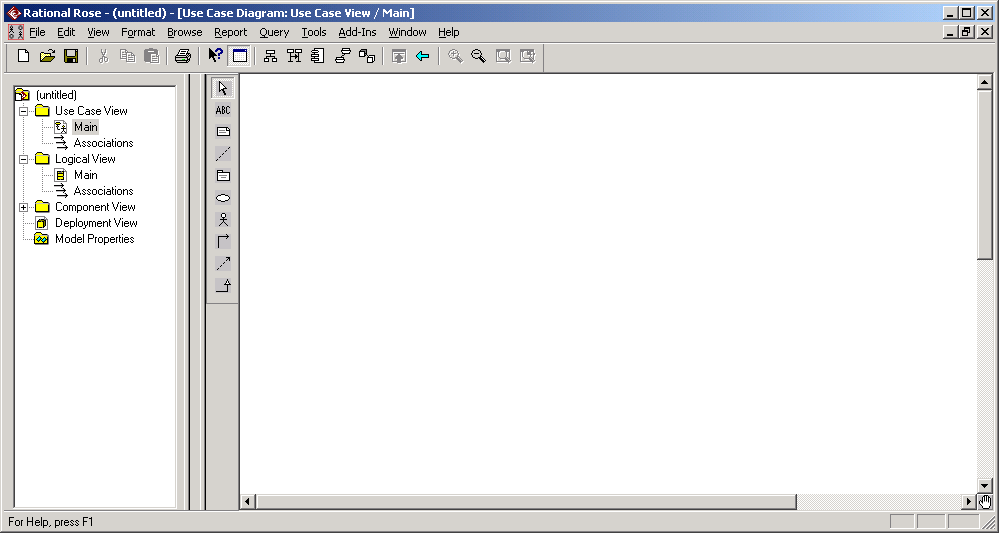


Можно размещать в панели инструментов дополнительные элементы. Для этого панель настраивается путем нажатия правой кнопки мыши при нахождении в области панели и выбора пункта Customize:
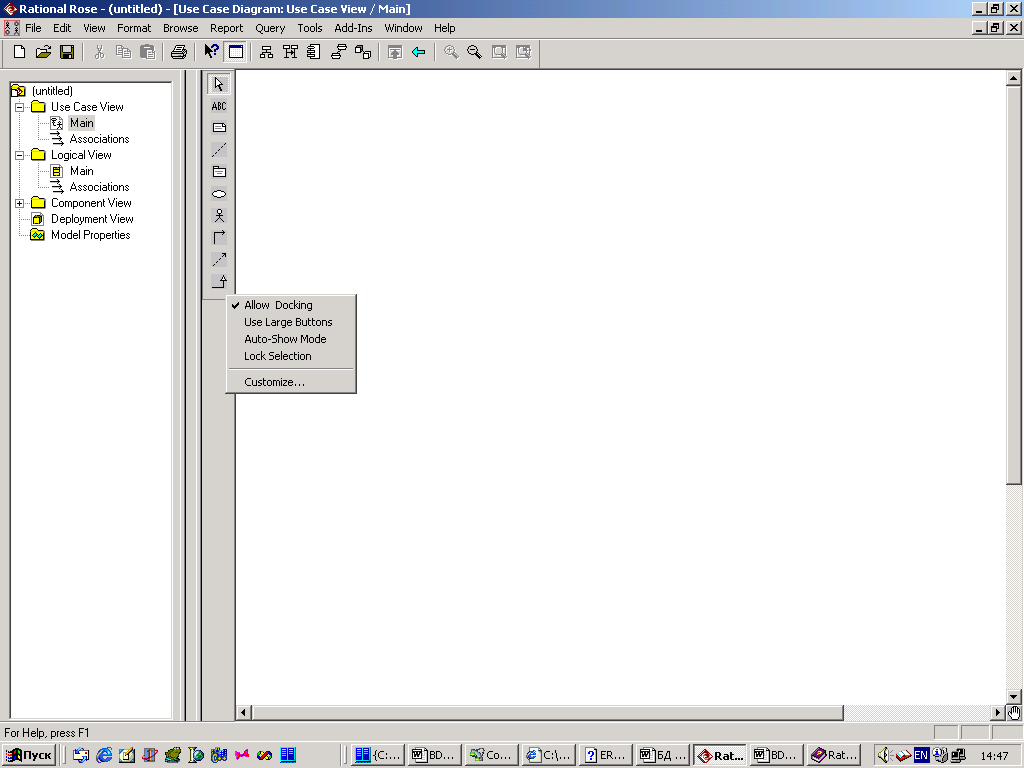
В списке элементов можно выбирать дополнительные элементы и добавлять их в панель инструментов:
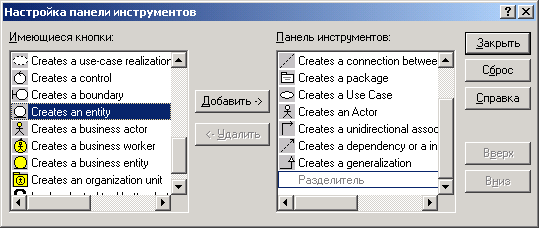

Пример диаграммы Use Case показан на рис.8:
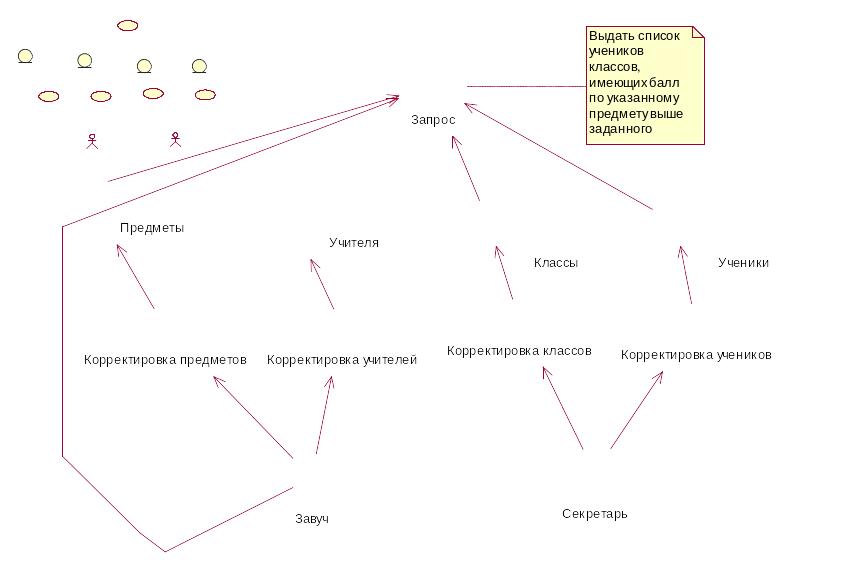
Рис. 8
4.2. Диаграммы классов
Класс – множество объектов, имеющих общую структуру и общее поведение (одинаковые атрибуты, операции).
Классы размещаются в разделе Logical View. Они могут перетаскиваться из списка существующих или создаваться прямо в окне с помощью инструментов:
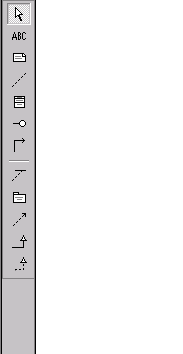



Пакет – это совокупность нескольких взаимосвязанных классов. В окне Main группы Logical View будем изображать два пакета: пакет данных и пакет элементов программ:
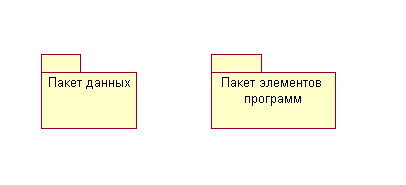
При двойном щелчке по любому пакету открывается окно с изображениями взаимосвязанных классов. Пакет данных – это сущности, созданные в диаграмме Use Case. Пакет элементов программ – это классы Меню (как правило, одно), Формы входных документов и Отчеты выходных документов, создавемые при разработке пакета.
Пиктограмма класса – это прямоугольник из трех частей (имя класса, необязательный список атрибутов с типами и список операций с необязательным списком аргументов и возвращаемым типом).
При создании нового класса или корректировке существующего в контекстном меню следует выбрать пункт Open Specification; появится окно, в котором можно корректировать список атрибутов и операций:
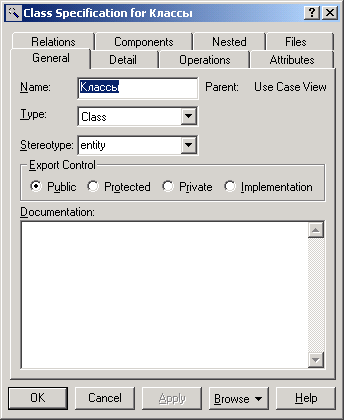
К классу можно добавлять атрибуты (на странице Attributes окна спецификаций) и операции (на странице Operations окна спецификаций). Для атрибута задается имя и тип значения:
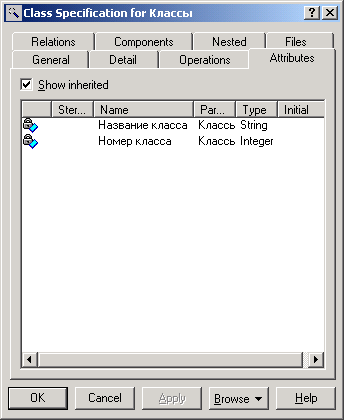
Тип значения нужно выбрать из списка существующих типов:
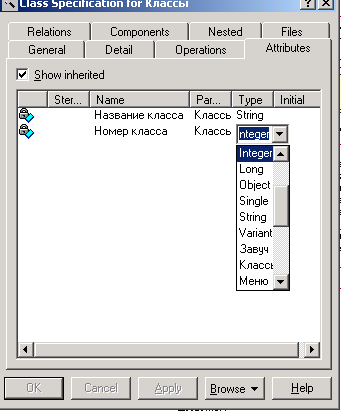
На странице Operations можно добавлять операции класса:
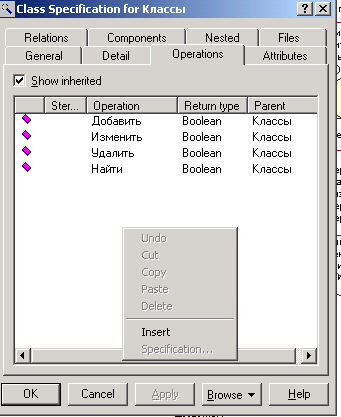
Операции нужно именовать и можно указывать тип возвращаемого значения:
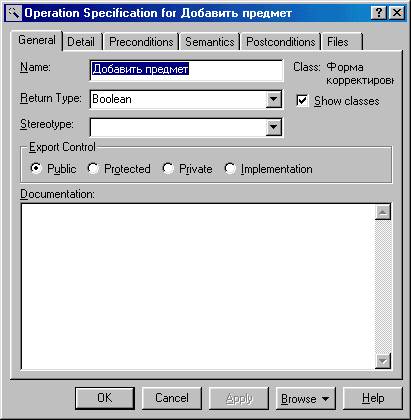
На странице Detail следует указывать аргументы операций (если они есть) и выбирать их типы:
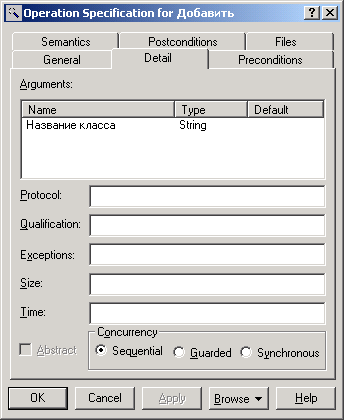
Между классами можно изобразить связи. Поместив на диаграмму связь, следует выделить ее и в контекстном меню связи (пункт Multiplicity) выбрать количество экземпляров объектов, участвующих в связи:
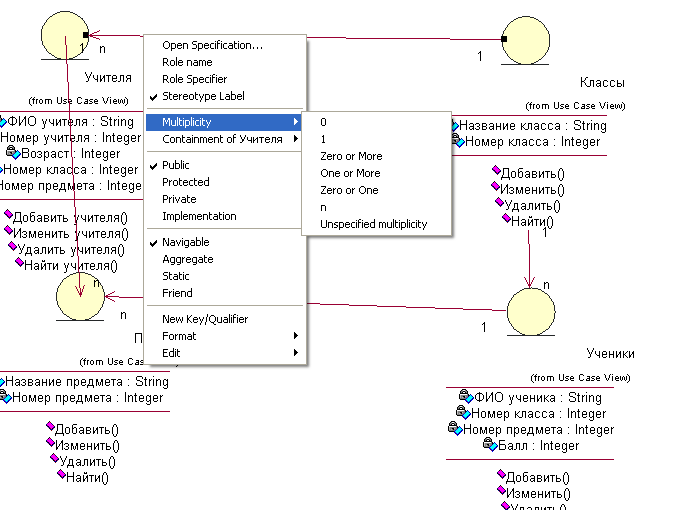
Получим диаграмму классов данных со связями. Для того, чтобы была видна вся информация об операциях, следует в меню Rational Rose выполнить пункт Format, Show Operation Signature для каждого класса сущности:
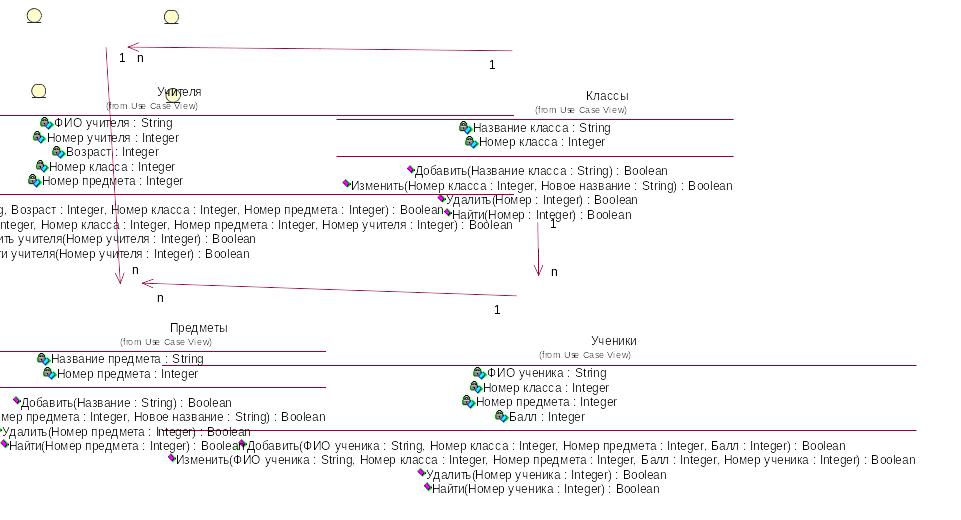
В пакете элементов программы следует создать класс меню, которое управляет работой программы, и классы форм входных документов с атрибутами, соответствующими полям входных документов, и методами Добавить, Удалить, Заменить, а также классы отчетов с полями, которые нужно видеть в отчете, и методами, определяемыми условием задачи.
На следующем рисунке показан пример фрагмента диаграммы пакета элементов программы:
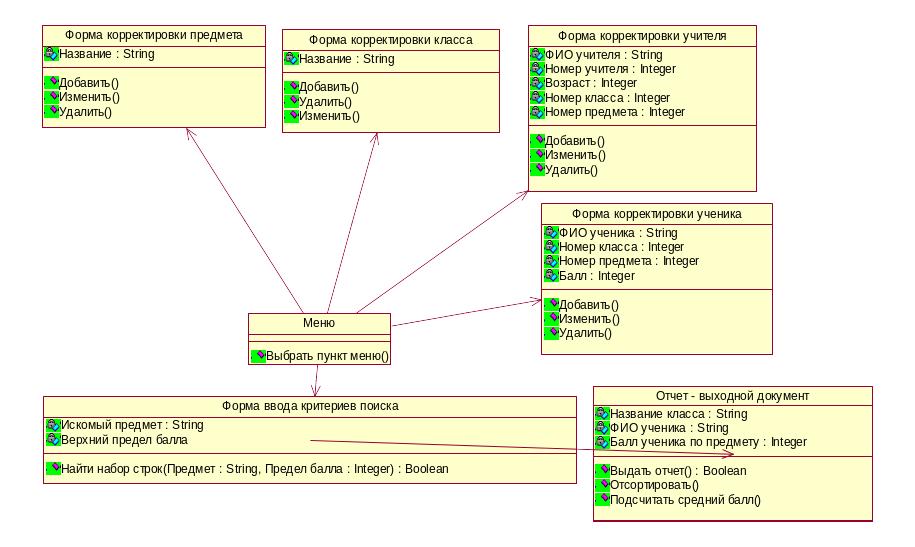
Рис. 9
